Nhu cầu ghi lại các hoạt động diễn ra trên màn hình máy tính ngày càng trở nên phổ biến. Bạn có thể cần tạo một video hướng dẫn, ghi lại một khoảnh khắc chơi game ấn tượng, hoặc quay lại một lỗi phần mềm để gửi cho bộ phận hỗ trợ. Nhiều người dùng thường nghĩ rằng công việc này đòi hỏi phải cài đặt các phần mềm của bên thứ ba, đôi khi khá phức tạp và tốn phí.
Tuy nhiên, ít ai biết rằng hệ điều hành Windows 10 đã tích hợp sẵn những công cụ cực kỳ mạnh mẽ cho phép bạn làm điều này một cách nhanh chóng. Việc sử dụng các công cụ có sẵn này là cách quay màn hình win 10 tiện lợi nhất. Bài viết này sẽ là một cẩm nang toàn diện, hướng dẫn bạn chi tiết 3 phương pháp khác nhau để ghi lại màn hình mà không cần cài đặt thêm bất kỳ phần mềm nào.
Lợi ích của việc quay màn hình Win 10 không cần cài đặt phần mềm
Trước khi đi vào các bước kỹ thuật, việc hiểu rõ những ưu điểm của việc sử dụng công cụ có sẵn sẽ giúp bạn tự tin hơn khi lựa chọn phương pháp này.
Sự tiện lợi và nhanh chóng: Sẵn sàng sử dụng ngay lập tức
Lợi ích lớn nhất và rõ ràng nhất chính là sự tiện lợi. Các công cụ này đã được Microsoft tích hợp sẵn vào sâu trong hệ điều hành Windows 10. Bạn không cần phải tốn thời gian tìm kiếm, tải về và cài đặt bất kỳ một ứng dụng nào khác. Khi có nhu cầu đột xuất, bạn có thể khởi động chúng và bắt đầu ghi hình chỉ trong vài giây. Điều này đặc biệt hữu ích khi bạn cần ghi lại một khoảnh khắc diễn ra nhanh chóng, ví dụ như một lỗi phần mềm chỉ xuất hiện trong một thời gian ngắn.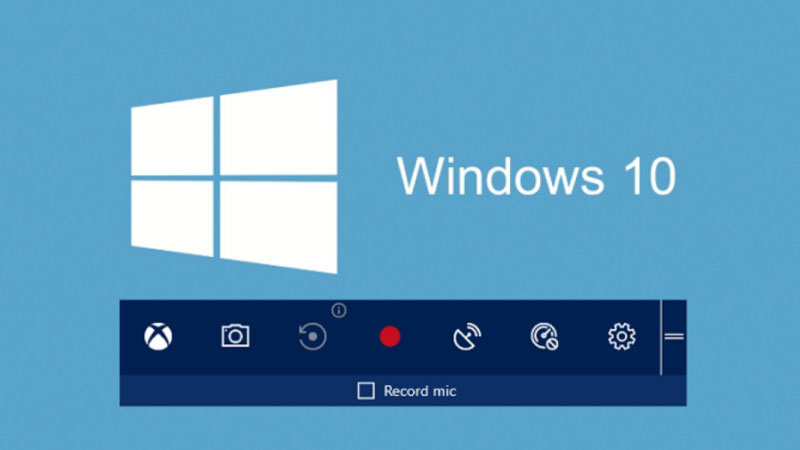
Bạn không cần phải lo lắng về việc cài đặt phức tạp hay các bước đăng ký tài khoản rườm rà. Mọi thứ đã sẵn sàng để bạn sử dụng. Đây chính là ưu điểm vượt trội của cách quay màn hình win 10 bằng công cụ tích hợp.
An toàn và bảo mật: Tránh rủi ro từ phần mềm bên thứ ba
Khi bạn tải và cài đặt một phần mềm miễn phí từ một nguồn không rõ ràng trên internet, bạn luôn phải đối mặt với những rủi ro tiềm ẩn. Các phần mềm đó có thể bị kẻ xấu chèn thêm virus, mã độc hoặc các phần mềm gián điệp. Chúng có thể đánh cắp thông tin cá nhân, tài khoản ngân hàng của bạn, hoặc làm chậm máy tính của bạn bằng các quảng cáo không mong muốn. Ngược lại, việc sử dụng các công cụ “chính chủ” từ Microsoft đảm bảo an toàn tuyệt đối. Chúng đã được kiểm duyệt và là một phần của hệ điều hành.
Bạn có thể hoàn toàn yên tâm rằng không có bất kỳ rủi ro bảo mật nào. Sự an toàn này là một yếu tố cực kỳ quan trọng, đặc biệt là khi bạn ghi lại các thông tin nhạy cảm. Đây là một lý do quan trọng để bạn lựa chọn cách quay màn hình win 10 này.
Hoàn toàn miễn phí và không chiếm dụng tài nguyên
Các công cụ tích hợp sẵn trong Windows 10 là hoàn toàn miễn phí. Bạn không cần phải trả bất kỳ một khoản phí nào để sử dụng chúng, cũng không bị làm phiền bởi các quảng cáo hay các yêu cầu nâng cấp lên phiên bản trả phí. Hơn nữa, các công cụ này thường được tối ưu hóa để hoạt động tốt với phần cứng và hệ điều hành. Chúng thường nhẹ hơn và chiếm ít tài nguyên hệ thống (RAM, CPU) hơn so với nhiều phần mềm chuyên dụng của bên thứ ba.
Điều này có nghĩa là việc ghi hình sẽ ít ảnh hưởng đến hiệu suất của máy tính hơn. Máy của bạn sẽ không bị giật, lag, đặc biệt là khi bạn đang ghi lại quá trình chơi game. Việc lựa chọn một cách quay màn hình win 10 nhẹ nhàng giúp trải nghiệm của bạn mượt mà hơn.
Cách 1: Sử dụng Xbox Game Bar – Quay màn hình win 10
Đây là công cụ quay màn hình chính thức và mạnh mẽ nhất được tích hợp sẵn trong Windows 10, được thiết kế ban đầu cho game thủ nhưng có thể ứng dụng cho rất nhiều mục đích khác.
Xbox Game Bar là gì và giới hạn của nó
Xbox Game Bar là một lớp phủ (overlay) có thể được gọi lên trên hầu hết các trò chơi và ứng dụng. Nó cung cấp một loạt các công cụ tiện ích cho game thủ như chụp ảnh màn hình, theo dõi hiệu suất hệ thống (CPU, GPU, RAM), điều khiển âm thanh, và quan trọng nhất là tính năng quay lại video. Mặc dù có tên là “Game Bar”, bạn hoàn toàn có thể sử dụng nó để ghi lại màn hình của các ứng dụng khác như trình duyệt web, phần mềm văn phòng, v.v.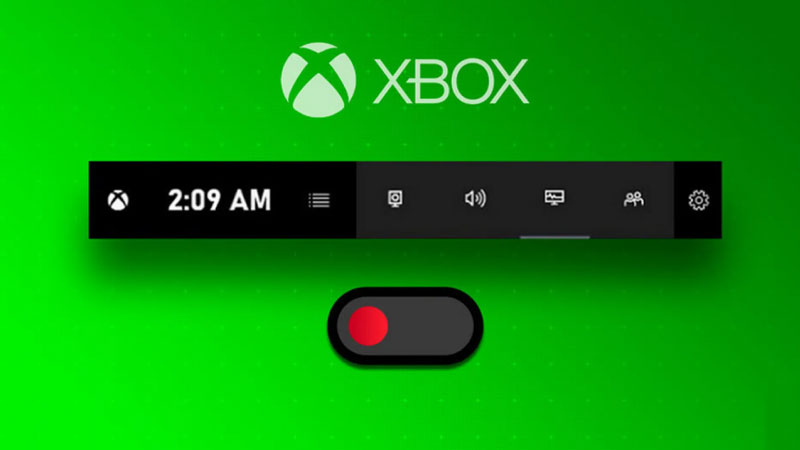
Tuy nhiên, có một giới hạn quan trọng bạn cần phải biết. Xbox Game Bar chỉ có thể ghi lại màn hình của một cửa sổ ứng dụng duy nhất tại một thời điểm. Nó không thể ghi lại màn hình Desktop, File Explorer, hoặc khi bạn chuyển đổi qua lại giữa nhiều cửa sổ khác nhau. Đây là điểm khác biệt lớn nhất và là nhược điểm của cách quay màn hình win 10 này.
Hướng dẫn kích hoạt và thiết lập trước khi quay
Trong hầu hết các trường hợp, Xbox Game Bar đã được bật sẵn. Tuy nhiên, bạn nên kiểm tra lại để đảm bảo mọi thứ đã sẵn sàng.
- Bước 1: Nhấn nút Start và chọn biểu tượng bánh răng cưa để mở “Settings” (Cài đặt).
- Bước 2: Trong cửa sổ Settings, chọn mục “Gaming” (Trò chơi).
- Bước 3: Tại tab “Xbox Game Bar”, hãy đảm bảo rằng công tắc ở mục “Enable Xbox Game Bar…” đang ở vị trí “On” (Bật).
- Bước 4: Chuyển sang tab “Captures” (Bản ghi). Tại đây, bạn có thể tùy chỉnh một vài cài đặt quan trọng. Bạn có thể thay đổi vị trí lưu các video đã quay (“Open folder”). Bạn cũng có thể tùy chỉnh chất lượng video, tốc độ khung hình (30 hoặc 60 FPS) và chất lượng âm thanh. Việc thiết lập trước sẽ giúp quá trình quay màn hình win 10 sau này thuận tiện hơn.
Các bước quay màn hình win 10 chi tiết với Game Bar
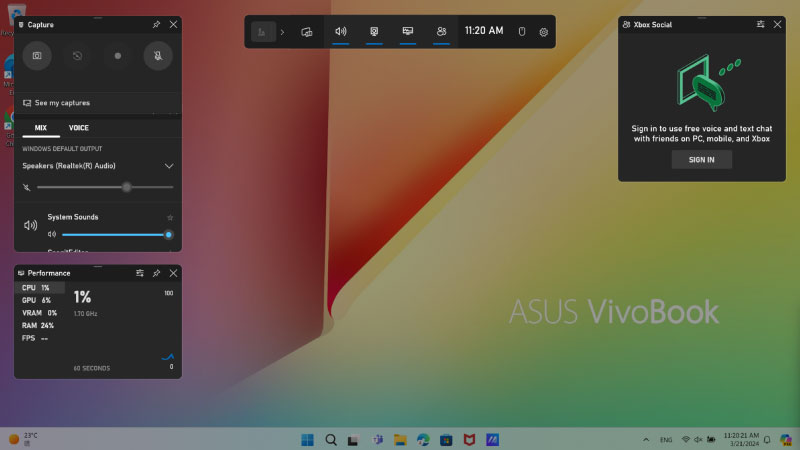
- Bước 1: Mở cửa sổ ứng dụng hoặc game bạn muốn quay.
- Bước 2: Nhấn tổ hợp phím Windows + G để mở giao diện Xbox Game Bar. Một loạt các cửa sổ nhỏ (widget) sẽ hiện lên trên màn hình.
- Bước 3: Trong cửa sổ “Capture” (Thường ở góc trên bên trái), bạn sẽ thấy một nút tròn (Record). Hãy nhấn vào đó để bắt đầu quay. Hoặc bạn có thể sử dụng tổ hợp phím tắt nhanh là Windows + Alt + R để bắt đầu quay ngay lập tức mà không cần mở giao diện Game Bar.
- Bước 4: Khi bắt đầu quay, một thanh trạng thái nhỏ sẽ xuất hiện, hiển thị thời gian quay và một nút để bật/tắt micro. Bạn có thể ghi âm cả âm thanh hệ thống và giọng nói của mình qua micro.
- Bước 5: Để kết thúc việc quay, hãy nhấn vào nút hình vuông (Stop) trên thanh trạng thái đó, hoặc nhấn lại tổ hợp phím Windows + Alt + R.
- Bước 6: Video của bạn sẽ được tự động lưu dưới dạng tệp MP4 trong thư mục “Videos/Captures”.
Cách 2: Tận dụng Microsoft PowerPoint – “Viên ngọc ẩn” ít người biết
Rất nhiều người sử dụng PowerPoint hàng ngày mà không hề biết rằng nó ẩn chứa một công cụ quay màn hình cực kỳ linh hoạt và mạnh mẽ, thậm chí còn khắc phục được nhược điểm lớn nhất của Xbox Game Bar.
Hướng dẫn chi tiết từng bước quay màn hình win 10 bằng PowerPoint
- Bước 1: Mở ứng dụng Microsoft PowerPoint. Bạn có thể tạo một bản trình chiếu mới hoàn toàn trống.
- Bước 2: Trên thanh menu, hãy chuyển sang tab “Insert” (Chèn).
- Bước 3: Ở phía ngoài cùng bên phải, bạn sẽ thấy một mục có tên “Screen Recording” (Ghi màn hình). Hãy nhấn vào đó.
- Bước 4: Giao diện PowerPoint sẽ được thu nhỏ lại và một thanh điều khiển nhỏ sẽ xuất hiện ở cạnh trên của màn hình. Con trỏ chuột của bạn sẽ biến thành hình dấu cộng.
- Bước 5: Nhấn vào nút “Select Area” (Chọn vùng). Sau đó, hãy kéo chuột để chọn vùng màn hình bạn muốn quay. Điểm tuyệt vời ở đây là bạn có thể chọn toàn bộ màn hình, bao gồm cả Desktop và thanh Taskbar, hoặc chỉ một vùng nhỏ bất kỳ.
- Bước 6: Nhấn vào nút “Record” (Ghi) màu đỏ để bắt đầu. Một bộ đếm ngược 3 giây sẽ xuất hiện.
- Bước 7: Để dừng việc quay, hãy di chuyển con trỏ chuột của bạn lên cạnh trên cùng của màn hình. Thanh điều khiển sẽ hiện ra trở lại. Nhấn vào nút hình vuông (Stop). Hoặc bạn có thể dùng tổ hợp phím tắt Windows + Shift + Q.
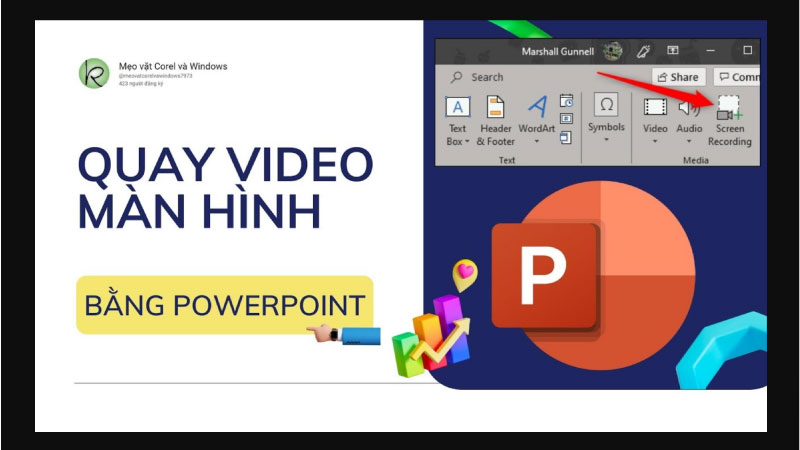
Hướng dẫn lưu video thành một tệp MP4 riêng biệt
Sau khi bạn dừng quay, video sẽ được tự động chèn vào slide PowerPoint hiện tại của bạn. Để lưu nó thành một tệp video độc lập, bạn cần thực hiện thêm một bước quan trọng.
- Bước 1: Nhấn chuột phải vào video vừa được chèn vào slide.
- Bước 2: Trong menu ngữ cảnh hiện ra, hãy tìm và chọn mục “Save Media as…”.
- Bước 3: Một cửa sổ lưu tệp sẽ hiện ra. Hãy chọn vị trí bạn muốn lưu, đặt tên cho tệp video của mình.
- Bước 4: Nhấn “Save”. Video của bạn sẽ được lưu lại dưới dạng một tệp MP4 chất lượng cao, sẵn sàng để bạn sử dụng hoặc chia sẻ. Đây là một cách quay màn hình win 10 cực kỳ linh hoạt.
So sánh với Xbox Game Bar: Khi nào nên dùng PowerPoint?
Việc lựa chọn giữa hai công cụ này phụ thuộc hoàn toàn vào nhu cầu của bạn. Xbox Game Bar là lựa chọn tốt nhất khi bạn chỉ cần quay lại một cửa sổ game hoặc một ứng dụng duy nhất. Các phím tắt của nó rất tiện lợi và nó được thiết kế để tối ưu cho hiệu suất chơi game.
Tuy nhiên, nếu bạn cần thực hiện một video hướng dẫn yêu cầu phải quay toàn bộ màn hình, quay màn hình Desktop, File Explorer, hoặc thao tác qua lại giữa nhiều cửa sổ khác nhau, thì PowerPoint là lựa chọn duy nhất và hoàn hảo. Khả năng chọn một vùng tùy ý cũng giúp PowerPoint trở nên linh hoạt hơn rất nhiều. Về cơ bản, hãy nghĩ đến Game Bar cho việc quay game và ứng dụng đơn lẻ, và nghĩ đến PowerPoint cho mọi thứ khác.
Cách 3: Sử dụng Problem Steps Recorder (PSR) – Ghi lại lỗi để khắc phục sự cố
Đây không phải là một công cụ quay video truyền thống, nhưng nó là một công cụ “ghi lại màn hình” cực kỳ hữu ích cho một mục đích rất cụ thể: báo cáo lỗi.
Problem Steps Recorder là gì và nó khác biệt ra sao?
Problem Steps Recorder (PSR) là một công cụ ẩn của Windows. Khi bạn bật nó lên và thực hiện các thao tác, nó sẽ tự động chụp lại ảnh màn hình mỗi khi bạn nhấp chuột. Sau khi bạn dừng ghi, nó sẽ tổng hợp tất cả các ảnh chụp màn hình đó vào một tệp tin duy nhất, kèm theo mô tả chi tiết bằng văn bản về hành động của bạn tại mỗi bước. Kết quả không phải là một tệp video MP4, mà là một tệp MHTML (một dạng trang web) được nén trong một tệp ZIP. Sự khác biệt này làm cho tệp kết quả cực kỳ nhẹ, dễ dàng để gửi qua email. Đây không phải là cách quay màn hình win 10 để làm video hướng dẫn thông thường, mà là để tạo ra một báo cáo lỗi chi tiết.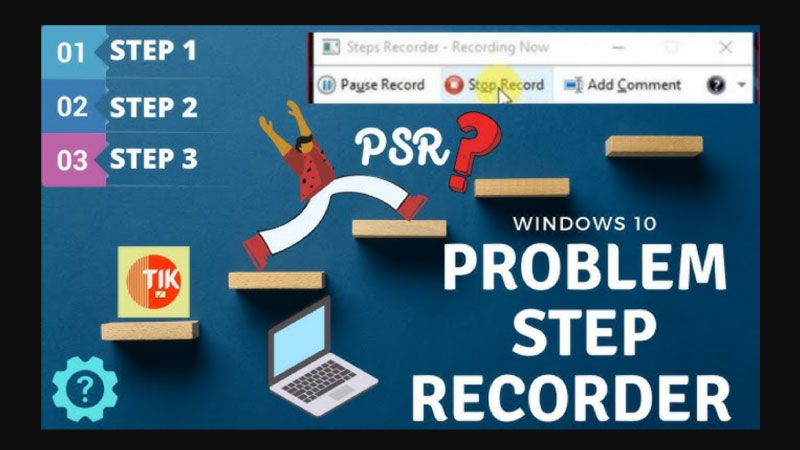
Hướng dẫn chi tiết cách sử dụng PSR để ghi lại lỗi – Quay màn hình win 10
- Bước 1: Nhấn tổ hợp phím Windows + R để mở hộp thoại Run.
- Bước 2: Gõ vào từ khóa psr và nhấn Enter. Cửa sổ của Problem Steps Recorder sẽ hiện ra.
- Bước 3: Nhấn vào nút “Start Record”. Bây giờ, hãy thực hiện lại tuần tự các bước đã gây ra lỗi trên máy tính của bạn. PSR sẽ âm thầm ghi lại mọi thứ.
- Bước 4: Nếu cần thêm chú thích, bạn có thể nhấn vào nút “Add Comment”. Công cụ sẽ cho phép bạn khoanh vùng một khu vực trên màn hình và gõ vào lời bình luận của mình.
- Bước 5: Sau khi đã tái hiện xong lỗi, hãy nhấn “Stop Record”.
- Bước 6: Một cửa sổ lưu tệp sẽ hiện ra, yêu cầu bạn đặt tên và lưu lại tệp ZIP. Tệp này chứa toàn bộ báo cáo chi tiết về các bước bạn đã thực hiện.
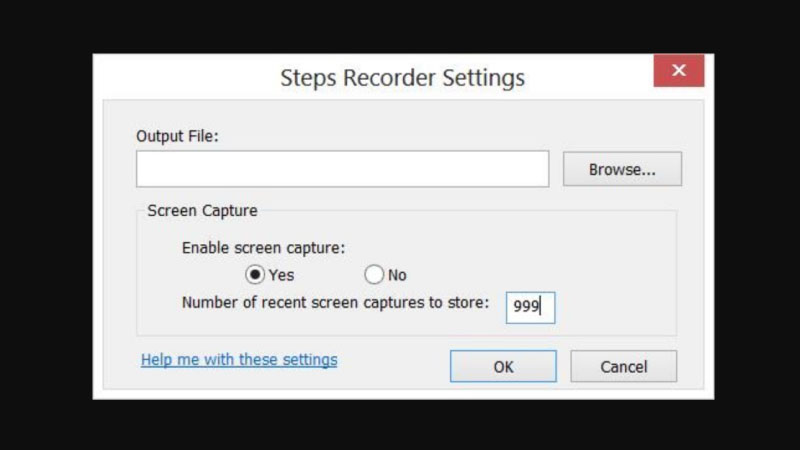
Kết luận
Việc quay màn hình win 10 không hề đòi hỏi các phần mềm phức tạp hay tốn kém. Ngay trong hệ điều hành của bạn đã có sẵn những công cụ mạnh mẽ, đáp ứng cho các nhu cầu khác nhau. Với Xbox Game Bar, bạn có một công cụ tuyệt vời để ghi lại các khoảnh khắc chơi game. Với PowerPoint, bạn có một trình quay phim toàn màn hình cực kỳ linh hoạt cho các bài hướng dẫn. Và với Problem Steps Recorder, bạn có một trợ thủ đắc lực để ghi lại và báo cáo các sự cố kỹ thuật. Bằng cách nắm vững ba công cụ này, bạn đã có thể xử lý hầu hết mọi tác vụ quay màn hình một cách nhanh chóng, an toàn và hoàn toàn miễn phí.










